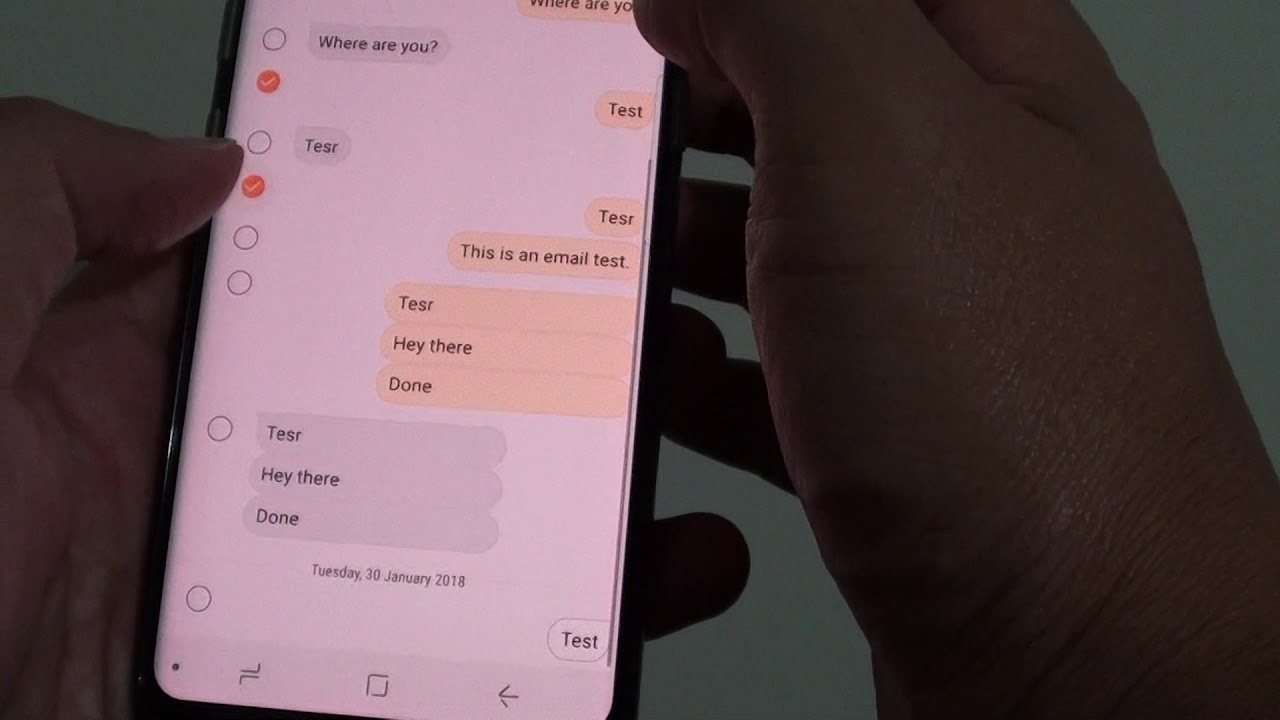
Estás recibiendo mensajes de texto retrasados en Android ? Bueno, no hay necesidad de entrar en pánico, ya que hay varias formas de deshacerse de él. Se ha visto que muchos usuarios se quejaban de sufrir retrasos en la recepción de mensajes de texto en sus dispositivos.
Puede haber varias razones para tales problemas, pero también hay soluciones. Si también te sientes frustrado por no recibir los mensajes de texto a tiempo, este blog es para ti. Aquí, le diré por qué mis mensajes de texto se retrasan en Android y cómo solucionar los mensajes de texto retrasados en Android.
Así que avancemos.
Por qué se retrasan mis mensajes de texto en Android?
Puede haber varias razones por las que los mensajes de texto se retrasan en su dispositivo Android. He enumerado a continuación las razones más comunes:
- Su buzón de mensajes puede estar lleno
- El remitente o el receptor pueden estar fuera del área de la red.
- Tu aplicación de mensajes está congelada
- Ha apagado su dispositivo durante mucho tiempo
- Su red pesada está afectando la velocidad de entrega de mensajes de texto
- Si la batería de su teléfono está baja, puede afectar la entrega de mensajes
¿Cómo soluciono los mensajes de texto retrasados en Android? Los mejores métodos
Después de analizar las causas, es hora de seguir las mejores soluciones para deshacerse de los mensajes de texto retrasados en Android.
Así que vamos a aplicarlos.
Método 1: reinicie su teléfono inteligente
Su problema de mensaje de texto no entregado puede deberse a algunos errores o fallas presentes en su aplicación de mensajes. Se puede solucionar con un simple reinicio.
Para reiniciar su dispositivo Android:
- Mantenga presionada la tecla Encendido hasta que se muestren las opciones en su pantalla
- Ahora, haga clic en Reiniciar / Reiniciar

Si reiniciar no funciona para solucionar su problema, vaya al siguiente método.
Método 2: eliminar la caché de la aplicación de mensajes
Los cachés son los archivos que almacenan datos de la aplicación para cargar la aplicación más rápido. Pero cuando estos archivos están dañados, el proceso de carga de la aplicación puede retrasarse. Si enfrenta el mismo problema con su aplicación de mensajería, borre esos archivos dañados para solucionarlo.
Para borrar archivos dañados de su teléfono:
- Primero, abra Configuración
- Ahora, ve a la aplicación
- Luego, busque la aplicación Mensajes
- A continuación, haga clic en Almacenamiento
- Luego, haga clic en Borrar caché
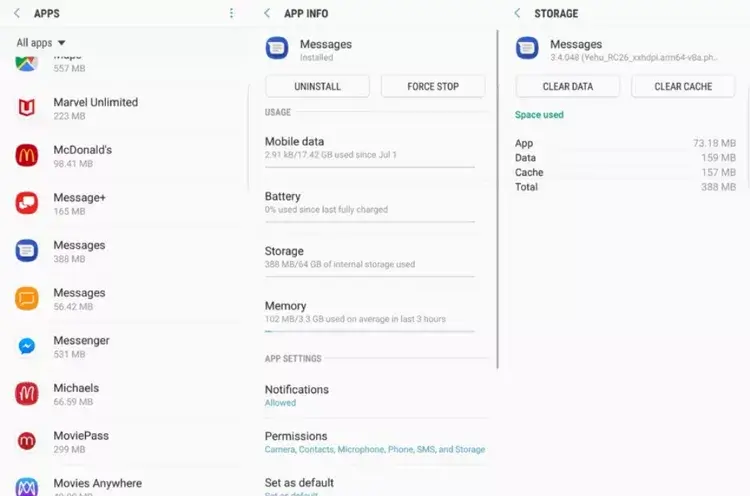
- Ahora, reinicie su teléfono y abra la aplicación de mensajería nuevamente para ver si el problema se resolvió ahora.
Método 3: habilite los datos móviles, Wi-Fi y datos de fondo
Puede solucionar el problema activando los datos en segundo plano, los datos móviles y Wi-Fi para la aplicación de mensajería.
Siga los pasos a continuación:
- Primero, navegue a Configuración primero y haga clic en Uso de datos
- En Aplicaciones del sistema, vaya a Mensajes y active Datos móviles, Datos de fondo y Wi-Fi
Método 4: desactivar la optimización de la batería
Cuando activa la función de optimización de la batería, ha restringido algunas aplicaciones para que no consuman la batería. Si la aplicación de mensajería también está incluida, es posible que deshabilite las notificaciones. Para evitar este tipo de error, debe desactivar la función de optimización de la batería.
Estos son los pasos a seguir:
- Primero, abra Configuración en su teléfono
- Ahora, seleccione Mantenimiento del dispositivo. (Si este punto no está disponible en su dispositivo, vaya al siguiente paso).
- A continuación, seleccione Batería / Optimización de batería / Ahorro de batería. Las opciones pueden variar en diferentes dispositivos.
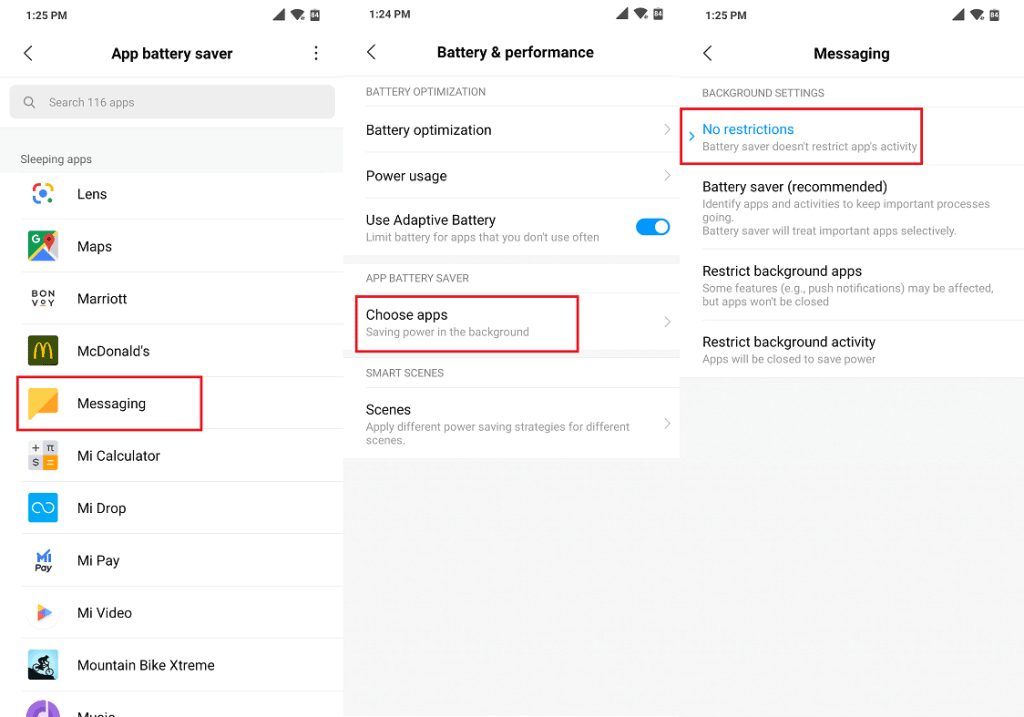
- Ahora, desplácese y elija Mensajes
- Por último, elija Sin restricciones
Método 5: eliminar mensajes antiguos
Si su aplicación de mensajes se está quedando sin espacio, es posible que encuentre un error de mensajes de texto retrasados. Se puede solucionar eliminando los mensajes innecesarios de su teléfono. Puede haber muchos mensajes en su dispositivo que no son útiles pero que aún están presentes.
Por lo tanto, es mejor borrar todos esos textos no utilizados y liberar espacio para nuevos mensajes.
Método 6: uso de datos sin restricciones habilitado
Cuando restringe el uso de datos para algunas aplicaciones como la aplicación de mensajería, puede afectar el funcionamiento correcto de la aplicación y puede encontrar errores de mensajes de texto retrasados. El problema puede estar relacionado con la red o los datos móviles.
Por lo tanto, si ha habilitado algunas funciones que guardarían sus datos, entonces es hora de deshabilitarlas para que no se produzcan restricciones al enviar o recibir mensajes de texto.
Siga los pasos a continuación:
- Ir a Configuración
- Desplácese hacia abajo y busque la sección Uso de datos de la lista disponible
- Ahora, seleccione Aplicaciones del sistema
- Encuentre la aplicación Mensaje de la lista de aplicaciones
- Después de elegir la aplicación Mensaje, active Datos móviles, Wi-Fi y Datos de fondo para dar permiso a la aplicación para el uso de datos sin restricciones.
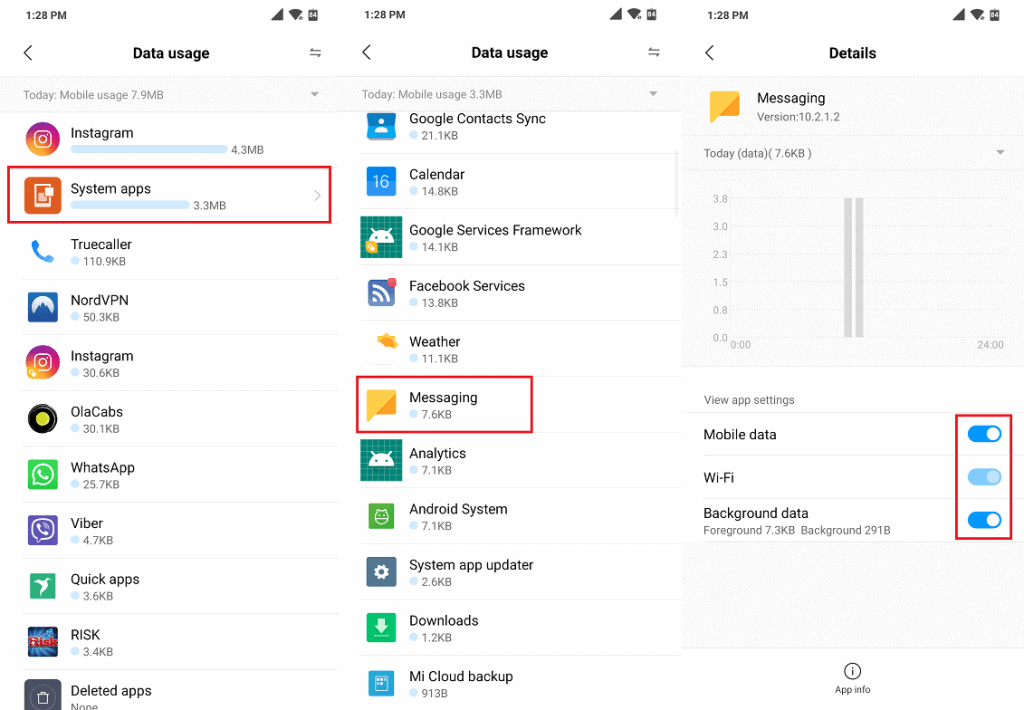
Método 7: Actualizar el sistema operativo Android
Cuando ejecuta una versión desactualizada del sistema operativo en su dispositivo, puede afectar el funcionamiento sin problemas de su aplicación de mensajes. Como las versiones anteriores pueden tener muchos errores o fallas que impiden que las aplicaciones funcionen correctamente, una actualización de su sistema operativo podría solucionarlo.
Así es como puede actualizar su sistema operativo:
- Primero, ve a Configuración
- Ahora, seleccione Sistema
- A continuación, elija la opción Actualizaciones del sistema
- Por último, haga clic en Buscar actualizaciones
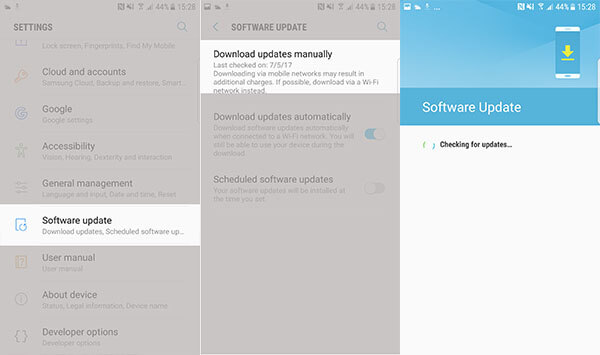
Después de tocar en buscar actualizaciones, si hay actualizaciones disponibles, aparecerá el botón de descarga e instalación en su pantalla. Actualícelo y vea si el problema desapareció.
Método 8: seleccione un tipo de red diferente
Todos los dispositivos tienen la opción de cambiar diferentes modos de red según la condición de su red. Puede cambiar a 4G desde 3G o 3G desde 2G y algunos dispositivos también ofrecen servicio LTE para una mejor velocidad y servicios. Ajuste su preferencia de red para evitar problemas de retrasos en los mensajes de texto.
Aquí está cómo hacerlo:
- Abrir el menú de configuración
- Vaya a Tarjetas SIM y redes móviles y elija la tarjeta SIM con la que tiene problemas
- Luego, seleccione el tipo de red preferida de la lista
- Ahora, elige entre 4G, Solo red 3G o 2G
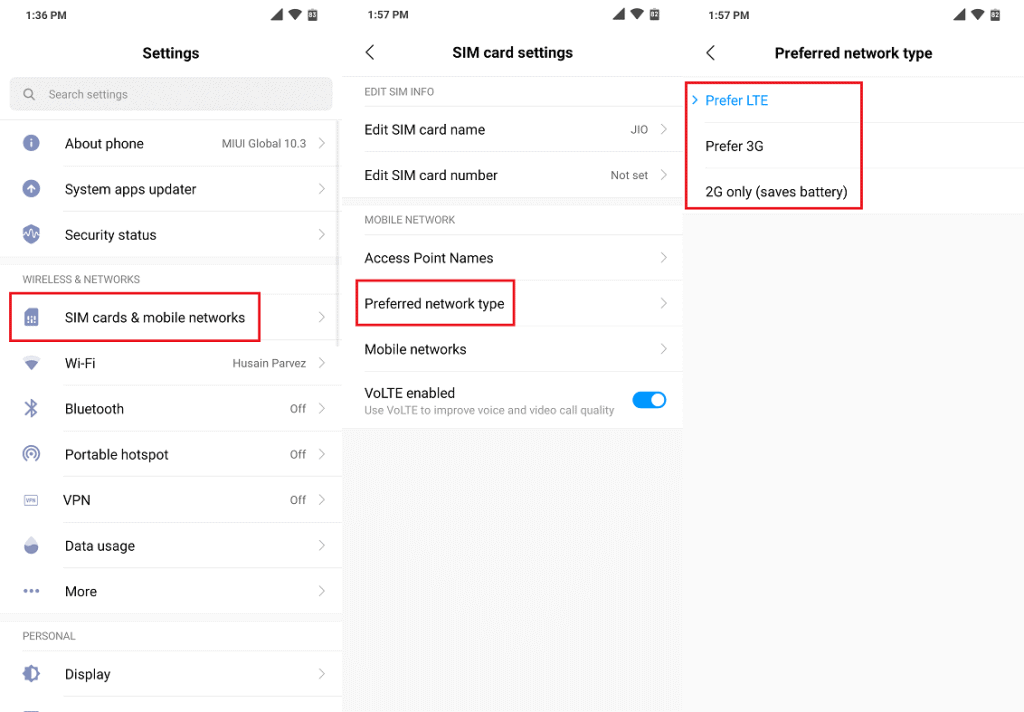
Método 9: Ir a la aplicación de mensajería estándar
El uso de una aplicación de mensajería no estándar puede generar muchos errores, incluidos retrasos en el envío o la recepción de mensajes de texto. Utilice siempre la aplicación de mensajes predeterminada en su dispositivo.
- Primero, abra Configuración en su dispositivo
- Ahora, elija Configuración adicional
- A continuación, elija la aplicación predeterminada
- Ahora, reinicie la aplicación de mensajería estándar
- Finalmente, restaure su dispositivo nuevamente
Método 10: restablecer la configuración de red
Todavía no se ha resuelto el problema? No se preocupe, puede restablecer la configuración de red de su dispositivo para deshacerse del problema.
Pasos para restablecer la configuración de su red:
- Primero, navegue a Configuración
- Desplácese hacia abajo y elija Copia de seguridad y reinicio en la sección Configuración adicional
- A continuación, haga clic en la opción Restablecer Wi-Fi, móvil y Bluetooth
- Ahora, haga clic en Restablecer configuración para confirmar su acción
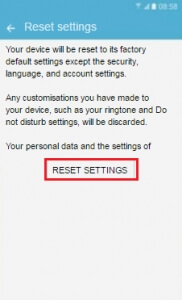
Su dispositivo se apagará y eliminará todos los datos móviles y la configuración de Wi-Fi junto con el historial de Bluetooth también antes de reiniciarse.
Método 11: restablecimiento de fábrica del teléfono Android
Esta es la última solución para usted si las opciones anteriores no lograron corregir los mensajes de texto que se retrasan. No olvide realizar una copia de seguridad de sus archivos antes de realizar un restablecimiento de fábrica en su dispositivo Android. Después de hacer una copia de seguridad, siga las instrucciones a continuación:
- Primero, ve a Configuración
- Luego, seleccione la opción Copia de seguridad y reinicio
- Por último, haga clic en Restablecer dispositivo y confírmelo tocando Borrar todo.

Pon tu contraseña si la tienes. Su teléfono se apagará solo y después de completar un restablecimiento de fábrica, se reiniciará automáticamente.
Conclusión
El tema del retraso en la recepción de mensajes de texto en Android es una gran preocupación para muchos usuarios. Sin embargo, existen trucos para deshacerse de él. En este artículo, he guiado algunas de las mejores formas de corregir mensajes de texto retrasados en teléfonos Android.
Espero que haya resuelto con éxito el error y que su aplicación de mensajería funcione bien para enviar y recibir mensajes de texto.

Kim Keogh is a technical and creative blogger and an SEO Expert. She loves to write blogs and troubleshoot several issues or errors on Android and iPhone. She loves to help others by giving better solutions to deal with data recovery problems and other issues.